注意:必须确保运行的是 Windows 11 或 Windows 10 版本 2004+(内部版本 19041 及更高版本),才能运行 WSL install 命令。
1、以管理员的方式打开命令窗口
2、在命令窗口中输入 wsl --install
wsl --install 命令执行以下操作:
- 启用虚拟机平台可选组件并安装 WSL 核心二进制文件。
- 从 Microsoft Store 下载 WSL 包(包括最新的 Linux 内核),以便在更新和安全修补程序可用时推送它们。
- 下载并安装 Linux 的 Ubuntu 发行版(除非使用一个命令选项来选择不同的发行版)。
若要使用 WSL 安装 Linux 实例,请执行以下操作:
-
按照以下步骤在管理员模式下打开 PowerShell 或 Windows 命令提示符:在开始菜单中找到该应用,右键单击它并选择“以管理员身份运行”。
-
输入命令:
wsl --install -
在安装过程完成后,重启计算机以开始使用 WSL。
3、重启电脑
4、安装其他 Linux 发行版
默认情况下,wsl --install 命令将安装 Linux 的 Ubuntu 发行版。 可以从 Microsoft Store 中提供的列表中选择其他 Linux 发行版。 还可以与默认的 Ubuntu 一起安装其他 Linux 发行版。
若要查看当前通过应用商店提供了哪些发行版,请输入命令:wsl --list --online

若要选择用其他版本替换默认的 Ubuntu 发行版,或者要从应用商店安装其他发行版,请使用命令:wsl --install --distribution <Distribution Name>
如果你要安装的 Linux 发行版没有在 Microsoft Store 中提供,你仍然可以通过使用 .tar 文件或 .appx 文件导入来安装它。 此外,你也可以生成自己的自定义发行版。 本培训模块末尾提供了文档链接,可以了解如何导入或生成自定义 Linux 发行版。 对于初学者,我们建议从默认的 Ubuntu 发行版开始,这也会让你更容易跟上培训的节奏。
注意:
对于高级 WSL 用户,可以在 wsl --install 命令中加上一些标志来设置一些其他选项。 有关详细信息,请参阅本培训模块末尾链接的 WSL 文档。
- 如果对 Microsoft Store 的访问被阻止,可以改为从 CDN 安装 WSL。
- Windows Server 上的
wsl --install命令提供了相关选项,可以用来选择在安装后不自动启动发行版,或者在不安装任何发行版的情况下启用 WSL 组件。 (仅适用于 Windows 2019 版本 1709 或更高版本)。 - 如果有特定的场景需要的话,Linux 发行版可以安装 WSL 1 体系结构。
- 业务或企业用户可以创建自定义 WSL 映像,以便在公司中分发。
5、设置 Linux 用户名和密码
使用 WSL 安装了 Linux 发行版并重启计算机后,发行版将打开,系统会要求你输入新的 UNIX 用户名以及密码。
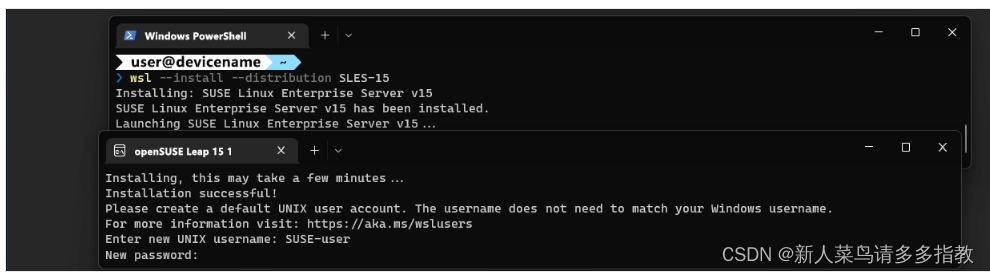
这里要注意几个问题:
- 此处创建的用户名和密码将被视为 Linux 管理员,能够运行 sudo(superuser do)管理命令。
- 每个用户帐户都特定于安装的每个单独的 Linux 发行版,与 Windows 用户名无关。 如果安装多个 Linux 发行版,每个发行版将具有自己的单独的 Linux 用户帐户和密码。 当你每次添加发行版、重新安装或重置时,都必须配置新的用户名和密码。
- 用户名和密码几乎接受任何有效内容,但有些字符可能会在各种上下文中带来问题。 下划线之类的标点符号一般没有问题,但句点、斜杠或冒号(例如
/:.)可能会导致麻烦。 绝对不应使用-连字符/减号字符作为你的用户名的开头。 我们建议去掉不常见的标点。 此外还应注意,当你输入密码时,屏幕上不会显示任何内容(这是正常的,称为“盲打”)。 - 如果需要更改或重置密码,或者忘记了已安装的 Linux 发行版的密码,请参阅本模块末尾链接的 WSL 文档。
输入用户名和密码后,可以使用 cat /etc/os-release 命令确认已安装的 Linux 发行版和版本号。
6、找到并打开新安装的 Linux 发行版
你可以使用 Windows 搜索功能查找已安装的 Linux 发行版。 它会按照发行版名称列出,例如 Ubuntu。
从 2022 年 10 月开始,在 Windows 11(版本 22H2)中,Windows 终端是默认的命令行主机。 因此,当你打开 Linux 发行版时,会看到它在 Windows 终端内以选项卡的形式打开。 请阅读 Windows 终端文档,详细了解如何自定义 Linux 发行版的命令行 (Bash),包括默认的启动行为、起始目录、选项卡标题、外观(文本大小、字体、颜色等)。 可以在本培训的末尾找到它的链接。
每当安装新的 WSL Linux 发行版时,都会在 Windows 终端内为它创建一个新实例,可根据偏好进行自定义。
7、更新和升级包
建议你经常更新和升级你已安装的每个 Linux 发行版包含的程序包。 定期更新可确保你拥有最新的安全更新。 Windows 不会自动更新或升级 Linux 发行版本。 大多数 Linux 用户往往倾向于自行控制此任务。 每个发行版都有关联的包管理器来处理此任务。 对于 Ubuntu 或 Debian,包含的包管理器称为高级包工具 (APT)。
若要使用 apt 更新和升级默认 Ubuntu 发行版的包,请执行以下操作:
- 打开 Ubuntu(安装后,可以在 Windows 搜索菜单中找到它)。
- 输入命令:
sudo apt update && sudo apt upgrade - 更新和升级包需要提升的权限,因此你还需要输入你为此 Linux 安装创建的密码。
update 命令会更新可用包及其版本的列表,但不安装或升级任何包。 upgrade 命令会安装已安装包的较新版本。 建议先运行更新(或与上面的组合命令同时运行),以便包管理器知道已安装软件的可用更新。























 462
462











 被折叠的 条评论
为什么被折叠?
被折叠的 条评论
为什么被折叠?








